為了防止文件被他人更改,很多朋友都會將重要文檔設置為只讀模式。不過偶爾也有需要更改文件內容的情況,那么該如何取消只讀模式呢?下面, 小編就為大家分享wps只讀模式解除的兩種方法。有需要的朋友們,可以一起來看看!
excel表格取消只讀模式的方法(一)
步驟1:找到對應的工作表,右擊-屬性;
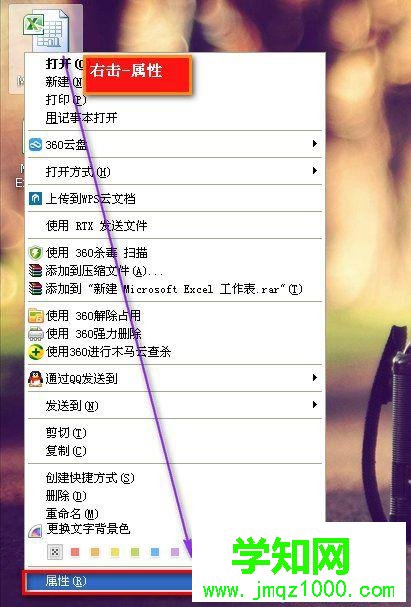
步驟2:只讀屬性-勾取消。
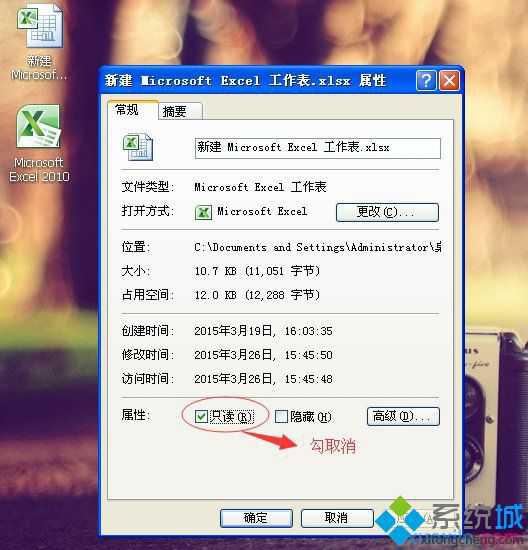
excel表格取消只讀模式的方法(二)
步驟1:首先我們先打開設置了只讀模式的工作表,打開之后會彈出如圖對話框,這時我們單擊“否”按鈕;

步驟2:單擊之后會進入到工作表,這時我們單擊工作表左上角的“文件”按鈕,單擊之后會下拉選項,在下拉的選項里我們單擊“另存為”按鈕;
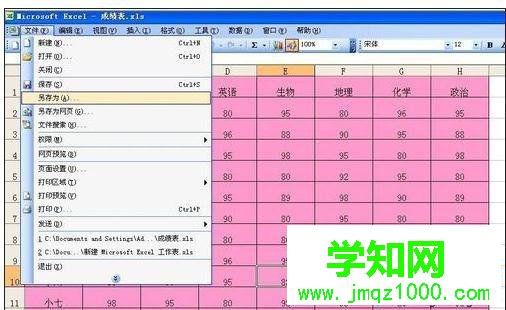
步驟3:單擊“另存為”按鈕后會彈出如圖對話框,這時我們單擊右上角“工具”后方的小三角形;

步驟4:單擊“工具”后方的小三角形按鈕會下拉選項,在下拉的選項里我們單擊“常規選項”按鈕;

步驟5:單擊“常規選項”按鈕之后會出現如圖所示,這時我們把“建議只讀”前方方框上的勾去掉,去掉之后單擊下方的“確定”按鈕,單擊“確定”按鈕之后會出現如圖所示,這時我們單擊“保存”按鈕;


步驟6:單擊“保存”按鈕會彈出如圖對話框,這時如果你要替換原有的文件,單擊“是”按鈕即可;

步驟7:單擊“是”按鈕之后我們關閉excel工作表,然后重新打開該工作表就會發現不會再彈出之前的對話框了,這說明我們已經成功取消只讀模式了。
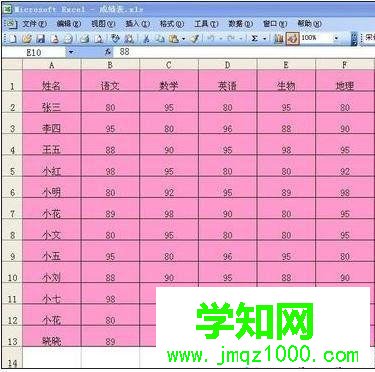
html' target='_blank'>windowsxpxitong_4958_1.html' target='_blank'>windowsxp系統下取消wps只讀模式的兩種方法就為大家介紹到這里了。大家可以關注 更多精彩教程http://www.survivalescaperooms.com/
鄭重聲明:本文版權歸原作者所有,轉載文章僅為傳播更多信息之目的,如作者信息標記有誤,請第一時間聯系我們修改或刪除,多謝。
新聞熱點
疑難解答